博客首页
WPS教程
WPS 365技巧
客户案例
资讯中心
注册WPS 365
您的位置 首页 WPS教程
WPS 如何删除所有页面的页眉页脚
发布于 2020年11月10日
阅读(64103)
本教程适用版本:WPS 365 点击免费使用
在日常生活和学习中,我们经常会用到WPS。如果我们想要删除所有页面的页眉页脚,应该如何操作呢?今天就跟大家一起学习一下两种常用的方法。
方法一:第一步,点击【页面布局】,再点击【页边距】,再点击【自义定页边距】:
>>免费升级到企业版,赠超大存储空间
第二步,将上下页边距设为0:
>>免费升级到企业版,赠超大存储空间
第三步,将页眉页脚边距设为0.设置好之后按【确定】即可:
>>免费升级到企业版,赠超大存储空间
方法二:第一步,点击【插入】:
>>免费升级到企业版,赠超大存储空间
第二步,点击【页眉页脚】:
>>免费升级到企业版,赠超大存储空间
第三步,点击最右边的【关闭】。这样就删除了所有的页眉页脚:
>>免费升级到企业版,赠超大存储空间
以上,就是删除所有页眉页脚的方法。大家学会了吗?
热门文章
1怎样删除WPS文字中多余的空白页
阅读(372744)
2怎样快速为WPS文档增加目录
阅读(163790)
3WPS如何启用宏
阅读(133212)
4如何在 Excel 里插入“是否”的下拉选项框
阅读(121707)
5WPS小技巧---未保存的文档怎么恢复
阅读(119068)
搜索
近期文章
WPS 365办公秘籍:Excel数据3秒转在线文档,团队协作效率翻倍
WPS 365共享文档多人编辑:从创建到协作的完整操作指南
Plus.WPS与WPS 365协同办公实战指南:让团队效率飙升90%
WPS 365团队版网盘实战指南:5步搭建高效文件协作系统
高效团队协作必备:WPS 365共享编辑文档5大实战技巧
标签
Excel表格 (881)
word文字 (517)
WPS技巧 (314)
WPS表格 (278)
WPS办公 (242)
PPT演示 (215)
WPS文字 (154)
办公技巧 (139)
Excel (104)
表格技巧 (78)
WPS (56)
word文档 (54)
PPT演示技巧 (51)
WPS小技巧 (50)
WPS文档 (38)
Word (29)
演示技巧 (25)
小技巧 (23)
WPS 365:多人协作编辑、大容量云盘、文档安全管控
免费注册WPS 365
预约演示
联系我们
扫码联系客服
加入咨询QQ群
695850612复制
购买咨询:
1319220 1225
© 2008-2020 珠海金山办公软件有限公司. All Rights Reserved.